Об’єктне відстеження (Поняття)
Об'єкти, що створюються, можна розміщувати у певній залежності щодо інших об'єктів за допомогою ліній відстеження.
Засоби автовідстеження (AutoTrack ™ ) дозволяють розташовувати об'єкти під певними кутами або певною залежністю щодо інших об'єктів креслення. При включених режимах автовідстеження спеціальні часові лінії відстеження допомагають виконувати точні побудови. Автовідстеження включає два варіанти відстеження: полярне відстеження і відстеження об'єктної прив'язки.
Режими автовідстеження можна швидко вмикати та вимикати натисканням кнопок "ОТС-ПОЛЯР" та "ОТС-ОБ'ЄКТ" у рядку стану. Використовуйте клавіші тимчасового скасування, щоб увімкнути або вимкнути відстеження об'єктної прив'язки або вимкнути всі режими прив'язування та відстеження. Див. креслення із зображенням клавіатури у розділі Перевизначення параметрів об'єкта .
Об'єктне відстеження розширює та доповнює можливості об'єктної прив'язки. Для використання об'єктного відстеження потрібна наявність увімкнених режимів об'єктної прив'язки.
Об'єктне відстеження полегшує вибір точок, що лежать на лініях відстеження, що проходять через характерні точки об'єктів. Захоплена точка позначається маркером як маленького знака " плюс " (+). Одночасно може бути захоплено до семи точок креслення. Після захоплення точки у міру пересування курсора з'являються вертикальні, горизонтальні або полярні лінії відстеження, що проходять цю точку. Таким чином, можна, наприклад, вибрати точку, що лежить на перетині ліній, що проходять через кінцеві точки або середини об'єктів.
На наступній ілюстрації наводиться приклад побудови відрізка з використанням режиму об'єктної прив'язки "Конточка". Спочатку задається першаточка відрізка (1), потім курсор переміщається до наявного відрізка для захоплення кінцевої точки (2), після чого курсор переміщається вздовж горизонтальної лінії відстеження для вибору кінцевої точки (3) нового відрізка.
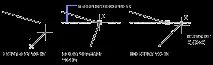
Зміна параметрів об'єктного відстеження
За промовчанням дозволено лише ортогональне відстеження. При цьому лінії відстеження проводять через захоплену точку тільки під кутами 0, 90, 180 і 270 градусів. Однак, при необхідності, об'єктне відстеження можна здійснювати вздовж усіх поточних полярних кутів відстеження.
Для відстеження об'єктної прив'язки точки об'єкта запитуються автоматично. Однак можна встановити такий режим, коли захоплення точок відбувається тільки після натискання клавіші SHIFT.
Настроювання відображення ліній відстеження
Функція автовідстеження має можливість керувати параметрами відображення ліній відстеження, а також способом захоплення точок об'єктів для відстеження об'єктних прив'язок. За замовчуванням лінії відстеження є нескінченними (тривають до меж області малювання). Однак можна встановити такий режим, коли довжина ліній відстеження обмежується поточним положенням курсору.
Поради щодо використання об'єктного відстеження
Автовідстеження (полярне та об'єктне) дозволяє більш простими способами будувати об'єкти, що мають певну геометричну залежність від інших об'єктів. Нижче наведено деякі поради щодо використання автовідстеження при об'єктній прив'язці.
- Для вибору точок, що лежать на перпендикулярах до кінців або середин об'єктів, об'єктне відстеження слід використовувати спільно з режимами прив'язки "Нормаль", "Конточка" та "Середина".
- Для вибору точок, що лежать на дотичній до кінцевоїточці дуги, об'єктне відстеження слід використовувати спільно з режимами прив'язки "Дотик" і "Конточка".
- Відстеження можна здійснювати від про тимчасових точок відстеження. Для завдання такої точки у відповідь на запит команди вибрати точку, ввести і вказати потрібну точку. Зазначена точка позначається маленьким маркером як знак "плюс" ( +). Далі, принаймні переміщення курсору по черзі з'являються лінії відстеження, які проходять через тимчасову точку відстеження. Для видалення часової точки потрібно при переміщенні затримати курсор на маркері (знаку "плюс").
- Можна вибрати точку, яка знаходиться на заданій відстані від точки об'єктної прив'язки вздовж лінії відстеження. Для цього після появи лінії відстеження слід ввести в командному рядку потрібну відстань.